ان استخدام تطبيق واتساب له الكثير من المميزات مثلا من أجل العمل أو للبقاء على اتصال مع الأصدقاء طول اليوم، في كلتا الحالتين سيكون لديك بعض الرسائل المهمة وملفات الوسائط المتعددة على التطبيق، وفقدنها فجأة من اسوئ الاموور التي قد تحدث معك.
لذلك من الأفضل إنشاء نسخة احتياطية للرسائل والصور ومقاطع الفيديو، وسنشرح لكم اليوم طرق لكيفية إنشاء نسخة احتياطية من المحادثات واتساب المهمة وكيفية واستعادتها باستخدام جوجل درايف Google Drive والتي ستتضمن التالي:
1- كيف تحتفظ بنسخة احتياطية من محادثات واتساب على جوجل درايف
يقوم تطبيق واتساب تلقائيًا بالنسخ الاحتياطي وحفظ رسائلك على ذاكرة هاتفك يوميًا. ومع ذلك استنادًا إلى إعداداتك يمكنك أيضًا الاحتفاظ بنسخة احتياطية من محادثاتك على جوجل درايف، وفي حال اضطررت إلى حذف تطبيق واتساب من هاتفك أو تبديل هاتفك الأندرويد بهاتف آخر يمكنك استعادة محادثاتك بكل سهولة، ما عليك سوى التأكد من اتخاذ نسخة احتياطية لبياناتك قبل إزالة التطبيق.إليك كيفية اتخاذ نسخة احتياطية باستخدام جوجل درايف:
1- كيفية عمل نسخة احتياطية من محادثات واتساب وإمكانية نقلها من هاتف أندرويد إلى آيفون
إذا كنت تفكر في استخدام هاتف آيفون بدلا من هاتف أندرويد وترغب في نقل رسائل واتساب اليه، فيجب أن تعلم أنه عند إنشاء نسخة احتياطية من واتساب على هاتف أندرويد، فإنه يمكن الإحتفاظ بها على جوجل درايف. حيث يستخدم تطبيق واتساب على نظام التشغيل أندرويد جوجل درايف لإنشاء وحفظ النُسخ الاحتياطية واستعادتها، بينما يستخدم تطبيق واتساب على نظام التشغيل آي أو إس iOS آي كلاود iCloud لإجراء النُسخ الاحتياطية واستعادتها.
لذلك فإنه عند رغبتك في الإنتقال من نظام أندرويد إلى نظام آي أو إس iOS لن تتمكن من نقل النسخة الإحتياطية من ملفات واتساب المحفوظة على جوجل درايف إلى هاتفك الجديد الذي يعمل بنظام iOS حتى إذا كان لديك تطبيق جوجل درايف الخاص بنظام iOS، لأن تطبيق واتساب على نظام iOS يمكنه إستعادة النسخة الاحتياطية المحفوظة على آي كلاود iCloud فقط.
طريقة عمل النسخة الاحتياطية :
اولا قم بفتح تطبيق واتساب
انقر فوق رمز القائمة في أعلى يمين الشاشة > ثم اضغط على الإعدادات > ثم خيار الدردشات > ثم النسخ الاحتياطي للدردشات Chat backup.
انقر على إجراء نسخ احتياطي في جوجل درايف وحدّد خيار الفترة الزمنية التي تريد أن يتكرر فيها عملية النسخ الاحتياطي.
اختر حساب جوجل الذي تريد إجراء النسخ الاحتياطي فيه، إن لم يكن لديك حساب جوجل.. اضغط على إضافة حساب لإضافة حساب غير موجود في القائمة أو لإنشاء حساب جديد.
اضغط على النسخ الاحتياطي بحسب نوع الاتصال لاختيار نوع الشبكة التي تريد استخدامها سواء شبكة WiFi أو من خلال الشبكة الخلوية.
انقر على المربع بجوار “تضمين مقاطع الفيديو” لعمل نسخة إحتياطية من ملفات الفيديو المرفقة مع الرسائل.
انقر فوق “نسخ احتياطي” لعمل نسخة احتياطية من هاتفك يدويًا الآن.






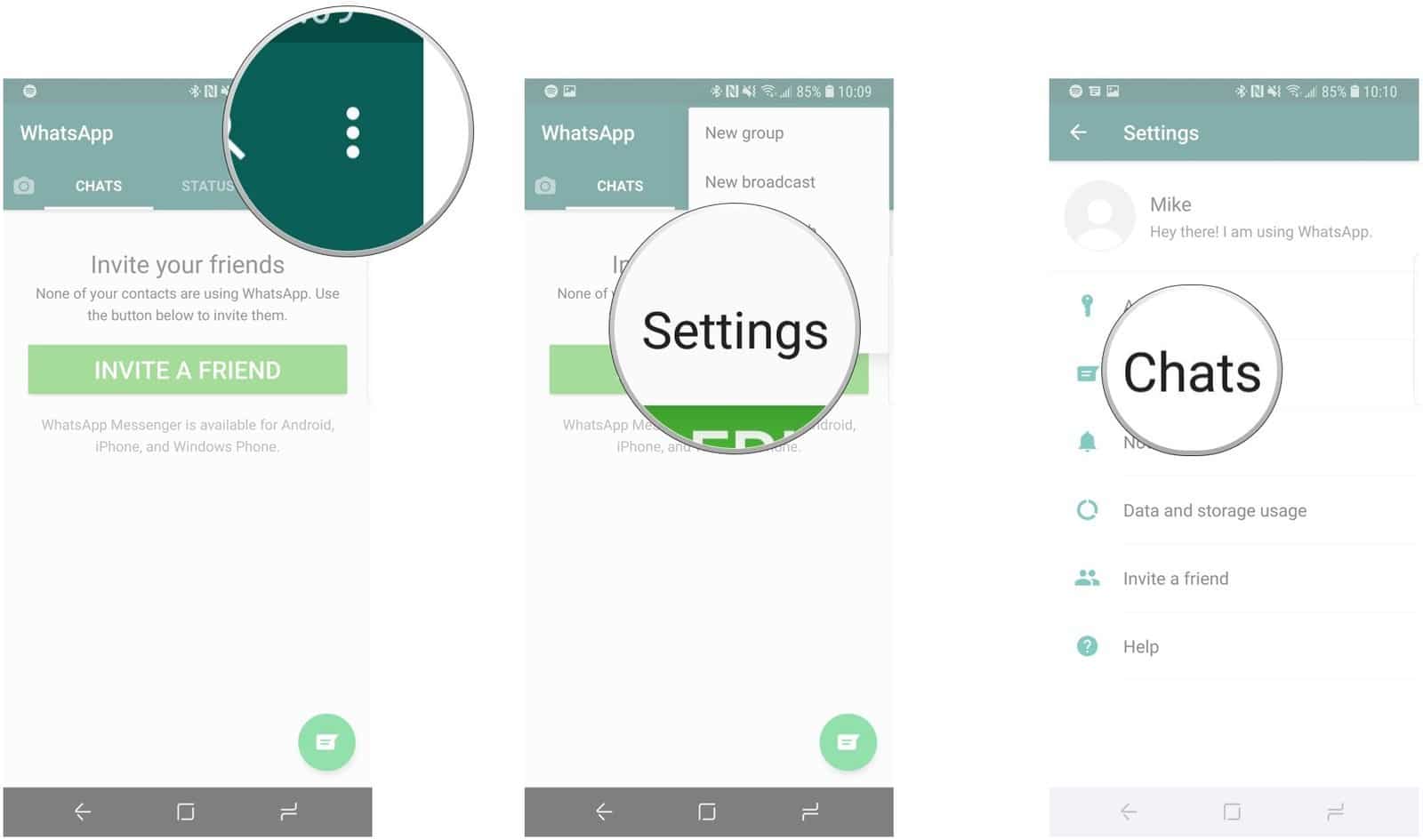
 رد مع اقتباس
رد مع اقتباس